Работим с набор четки в Photoshop
Всеки активен потребител на програмата Adobe Photoshop CS6 рано или късно, ако не и нужда, след това желанието да се получат нови комплекти четки. В интернет има възможност да намерите много оригинални комплекти с четки за свободен достъп или за номинална такса, но в края на зареждането на открития пакет на вашия работен плот много хора са объркани от липсата на познания за принципа на инсталиране на четки във Photoshop. Нека разгледаме по-отблизо този въпрос.
На първо място, след като изтеглянето завърши, поставете файла там, където ще бъде удобно да работите с него: на работния плот или празна празна папка. В бъдеще има смисъл да се организира отделна "библиотека с четки", в която можете да ги подредите по предназначение и да ги използвате без проблеми. Изтегленият файл трябва да има разширение на ABR .
Следващата стъпка е да стартирате Photoshop и да създадете нов документ с произволни параметри.
След това трябва да изберете инструмента " Четка" .

След това отидете в палитрата на четките и кликнете върху малката предавка в горния десен ъгъл. Ще се отвори обширно меню с задачи.
Групата от задачи, от които се нуждаем: Възстановяване, Зареждане, Запазване и Смяна на четки .
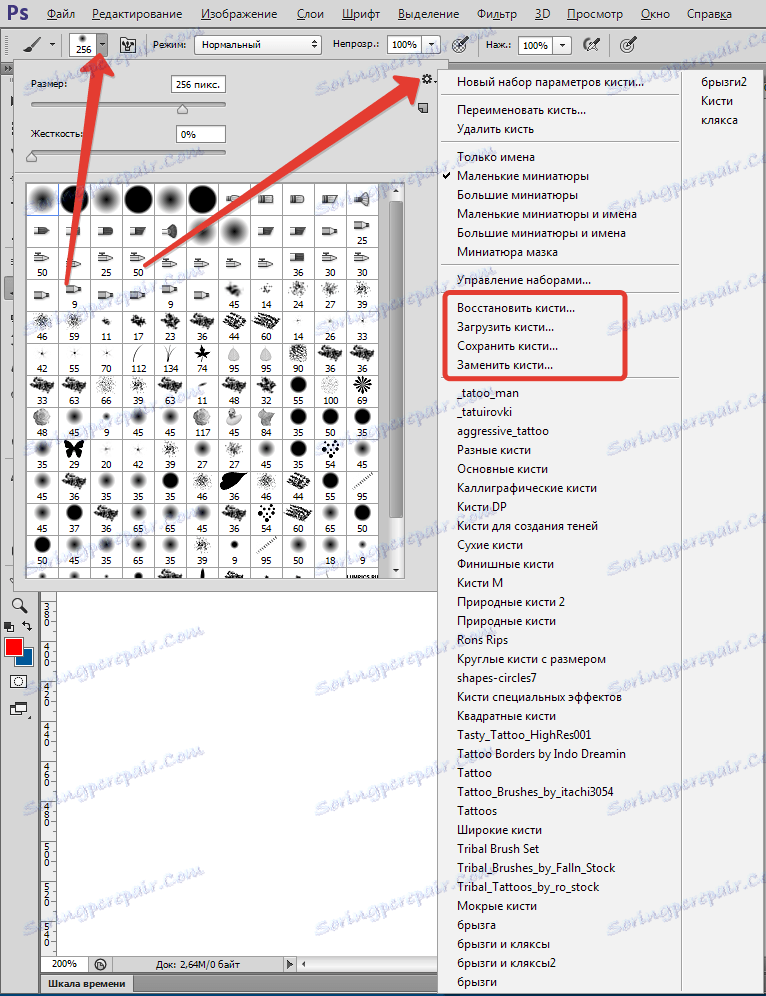
Като кликнете върху "Изтегляне" , ще видите диалогов прозорец, в който ще трябва да изберете пътя до местоположението на файла с новата четка. (Не забравяйте, че в самото начало го поставяме на удобно място?) Избраната четка (четки) ще се появи в края на списъка. За да използвате, трябва само да изберете този, от който се нуждаете.
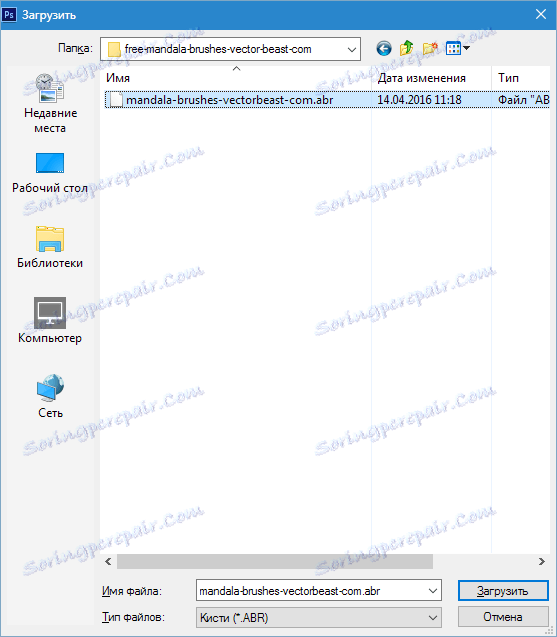
Важно: След като изберете командата "Изтегляне" , четките, които сте избрали, се появяват в съществуващия списък с четки. Често това причинява неудобства в процеса на работа, затова ви препоръчваме да използвате командата "Replace" и библиотеката ще покаже само необходимия комплект.

За да изтриете скучна или просто ненужна четка, кликнете с десния бутон върху нейната миниатюра и изберете Изтриване .
Понякога се случва, че по време на работа премахвате четките, които "никога няма да се използват". За да не се върнете към свършената работа, запазете тези четки като нов комплект и посочете къде искате да ги запишете.

Ако след свалянето и инсталирането на нови комплекти с четки, стандартните четки изчезнаха в програмата, използвайте командата "Възстановяване" и всичко ще се върне към нормалното.
Тези препоръки ще ви позволят успешно да направите настройките на четката в Photoshop.